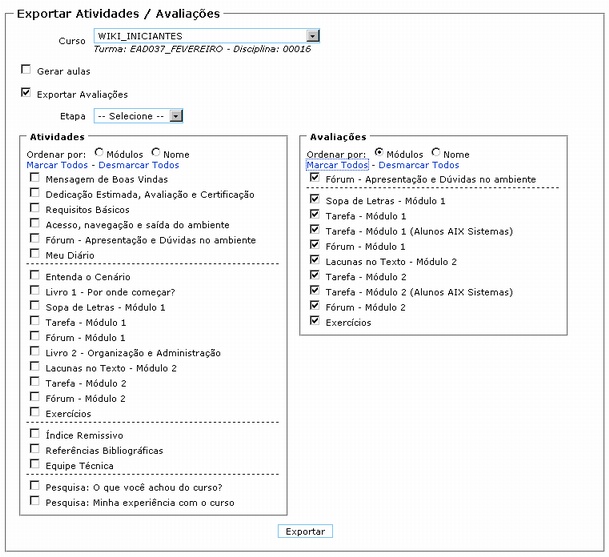Mudanças entre as edições de "Atividades/Avaliações - Integração Moodle Giz"
| Linha 9: | Linha 9: | ||
| − | + | ==Atividades== | |
| + | *Este recurso permite que as atividades do '''Moodle''' sejam exportadas para o '''Giz''' para ser associadas às aulas. É este procedimento que permite o gerenciamento da frequência, realização das atividades do curso através do '''WebGiz'''. | ||
| − | |||
| + | *Para que o '''Giz''' crie corretamente as aulas associadas às etapas, é imprescindível que cada atividade do '''Moodle''' tenha o tempo de realização (estimativa do tempo necessário para realizar a atividade) estipulada. | ||
| − | Outro item importante neste processo é a duração da aula (em minutos) no cadastro da [[Grade Curricular]] no Giz. | + | |
| + | *Outro item importante neste processo é a duração da aula (em minutos) no cadastro da [[Grade Curricular]] no '''Giz'''. | ||
| Linha 21: | Linha 23: | ||
| − | Os itens desta tela são: | + | *Os itens desta tela são: |
| − | |||
| − | |||
| − | |||
| − | |||
| − | + | ===Curso:=== | |
| + | *Escolha o curso cujas atividades deseja exportar. Ao escolher o curso, logo abaixo aparecerá o nome da turma que está associada ao '''Giz'''; | ||
| − | |||
| + | ===Gerar aulas:=== | ||
| − | + | *Marque esta opção para que as aulas sejam geradas no '''Giz''' automaticamente conforme o tempo de cada atividade do '''Moodle''' e a duração da aula em minutos; | |
| − | + | ===Atividades:=== | |
| − | |||
| + | *Neste quadro marque as atividades que deseja exportar. Você pode exportar todas de uma só vez, basta marcar a opção '''Marcar Todos'''. Caso deseje desmarcar todos os itens de uma vez, clique na opção '''Desmarcar Todos'''. As atividades podem ser ordenadas por '''Módulos''' ou por '''Nome'''. | ||
| − | |||
| + | :*Uma vez escolhidas as atividades, clique no botão '''Exportar'''. | ||
| − | |||
| + | ==Avaliações== | ||
| − | Este recurso permite que as atividades que apuram nota no Moodle sejam exportadas para o Giz como avaliações. É este procedimento que permite o gerenciamento das notas através do [http://gestaoescolar.aix.com.br/index.php?title=Turmas/Disciplinas_%28Barra_de_Atalhos%29_-_WebGiz_Professor WebGiz]. | + | *Este recurso permite que as atividades que apuram nota no '''Moodle''' sejam exportadas para o '''Giz''' como avaliações. É este procedimento que permite o gerenciamento das notas através do [http://gestaoescolar.aix.com.br/index.php?title=Turmas/Disciplinas_%28Barra_de_Atalhos%29_-_WebGiz_Professor WebGiz]. |
| Linha 52: | Linha 51: | ||
| − | Os itens desta tela são: | + | *Os itens desta tela são: |
| − | |||
| − | |||
| − | |||
| − | |||
| − | |||
| − | |||
| − | |||
| − | |||
| − | |||
| − | |||
| − | |||
| − | |||
| + | ===Curso:=== | ||
| − | + | *Escolha o curso cujas avaliações deseja exportar. Ao escolher o curso, logo abaixo aparecerá o nome da turma que está associada ao '''Giz'''. No quadro '''Avaliações''', aparecem todas as atividades que apuram nota no '''Moodle''' deste curso; | |
| − | + | ===Etapa:=== | |
| + | *Defina a etapa do '''Giz''' para a qual deseja exportar as avaliações. As avaliações devem ser exportadas etapa por etapa; | ||
| − | |||
| + | ===Exportar notas:=== | ||
| − | + | *Marque este item caso deseje que as notas sejam exportadas junto com as avaliações; | |
| − | + | ===Avaliações:=== | |
| + | *Neste campo são listadas as avaliações de todas as etapas. No entanto, devem ser marcadas apenas aquelas que corresponderem à etapa escolhida. No exemplo da figura anterior, a etapa escolhida foi a de ''Atividades Iniciais'', assim sendo, no campo Avaliações foi escolhida apenas a avaliação ''Fórum - Apresentação'', por ser esta a única desta etapa. | ||
| + | :*As avaliações podem ser ordenadas por '''Módulo''' e por '''Nome'''. É necessário entender que módulo e etapa são a mesma coisa só que em universos diferentes, ou seja, o que no '''Moodle''' chamamos de módulo, no '''Giz''' chamamos de etapa. | ||
| + | :*A ordenação por módulo é mais prática por separar as avaliações conforme o ordenamento das etapas. Já a ordenação por nome vai listar as avaliações por ordem alfabética e omitirá a separação das mesmas por etapas. | ||
| + | :*Existem ainda as opções '''Marcar Todos''' e '''Desmarcar Todos'''. A opção '''Marcar Todos''' só deve ser utilizada se todas as avaliações corresponderem à etapa escolhida, ou seja, a uma única etapa no '''Giz'''. | ||
Edição das 09h43min de 25 de janeiro de 2011
Para acessar, localize o bloco Integração Giz | Exportação | Atividades/Expotação.
Índice
Atividades
- Este recurso permite que as atividades do Moodle sejam exportadas para o Giz para ser associadas às aulas. É este procedimento que permite o gerenciamento da frequência, realização das atividades do curso através do WebGiz.
- Para que o Giz crie corretamente as aulas associadas às etapas, é imprescindível que cada atividade do Moodle tenha o tempo de realização (estimativa do tempo necessário para realizar a atividade) estipulada.
- Outro item importante neste processo é a duração da aula (em minutos) no cadastro da Grade Curricular no Giz.
- Os itens desta tela são:
Curso:
- Escolha o curso cujas atividades deseja exportar. Ao escolher o curso, logo abaixo aparecerá o nome da turma que está associada ao Giz;
Gerar aulas:
- Marque esta opção para que as aulas sejam geradas no Giz automaticamente conforme o tempo de cada atividade do Moodle e a duração da aula em minutos;
Atividades:
- Neste quadro marque as atividades que deseja exportar. Você pode exportar todas de uma só vez, basta marcar a opção Marcar Todos. Caso deseje desmarcar todos os itens de uma vez, clique na opção Desmarcar Todos. As atividades podem ser ordenadas por Módulos ou por Nome.
- Uma vez escolhidas as atividades, clique no botão Exportar.
Avaliações
- Este recurso permite que as atividades que apuram nota no Moodle sejam exportadas para o Giz como avaliações. É este procedimento que permite o gerenciamento das notas através do WebGiz.
- Os itens desta tela são:
Curso:
- Escolha o curso cujas avaliações deseja exportar. Ao escolher o curso, logo abaixo aparecerá o nome da turma que está associada ao Giz. No quadro Avaliações, aparecem todas as atividades que apuram nota no Moodle deste curso;
Etapa:
- Defina a etapa do Giz para a qual deseja exportar as avaliações. As avaliações devem ser exportadas etapa por etapa;
Exportar notas:
- Marque este item caso deseje que as notas sejam exportadas junto com as avaliações;
Avaliações:
- Neste campo são listadas as avaliações de todas as etapas. No entanto, devem ser marcadas apenas aquelas que corresponderem à etapa escolhida. No exemplo da figura anterior, a etapa escolhida foi a de Atividades Iniciais, assim sendo, no campo Avaliações foi escolhida apenas a avaliação Fórum - Apresentação, por ser esta a única desta etapa.
- As avaliações podem ser ordenadas por Módulo e por Nome. É necessário entender que módulo e etapa são a mesma coisa só que em universos diferentes, ou seja, o que no Moodle chamamos de módulo, no Giz chamamos de etapa.
- A ordenação por módulo é mais prática por separar as avaliações conforme o ordenamento das etapas. Já a ordenação por nome vai listar as avaliações por ordem alfabética e omitirá a separação das mesmas por etapas.
- Existem ainda as opções Marcar Todos e Desmarcar Todos. A opção Marcar Todos só deve ser utilizada se todas as avaliações corresponderem à etapa escolhida, ou seja, a uma única etapa no Giz.